はじめに
普段、UiPathで社内開発をしている中で、
文字列の操作を意識せず行っていることがある。
例えば、UiPathは予測候補を出してくれるため、選択肢から何となく
.ToStringを選択したりしていた。

上記を理解したうえで使い、もっとできることを増やしたいと考え
UiPathアカデミーの「RPAデベロッパー 基礎プログラム」で学習したところ、
改めて基礎の重要性に気付いたため、Qiitaにまとめることにした。
UiPathの文字列操作って?
VB.NET メソッドを使って以下のような文字列操作ができる。
ToStringメソッド
異なるデータ型変数を文字列型へ変換する。
使用例:数値型から文字列型への変換
文字列同士をつなぐときは+を使用するが、異なるデータ型を含める場合は、
文字列型へ変換する必要がある。
①数値型の変数「数値」を宣言し、型はint32、規定値に100を入力する

②メッセージボックスを設置する。

③テキストボックスに以下を入力するとエラーになる。
"テストの点数は" + 数値 + "点でした。"

④数値型変数を文字列に変換するとエラーが解消される。
変数「数値」の後に、.ToStringを付加する。

⑤実行すると、無事にメッセージボックスが表示される。
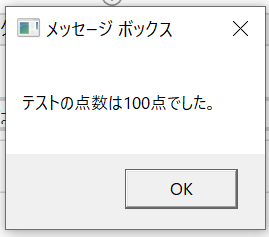
Containsメソッド
指定の文字列を検索して、True/Falseを返す。
使用例:テキスト内の文字列を検索
全体図はこちら。

①String型の変数「文字列」を宣言する。

②代入アクティビティを設定する。

値は、早くブログ書き終わりたい (笑)

③メッセージボックスを設定する。
テキストボックス内に 文字列.Contains("ブログ") と入力する。

④実行すると、変数「文字列」内に ブログ が含まれるため、Trueが返ってくる。

感想
UiPathアカデミーでデータ操作を学習後、特に変数の型を意識して使うようになった。
UiPathはローコードなので、プログラミングが苦手な人でもとっつきやすくはあるが、
基礎的な知識はあった方ができることが増える。
今後もアカデミーで学習を継続していきたい。